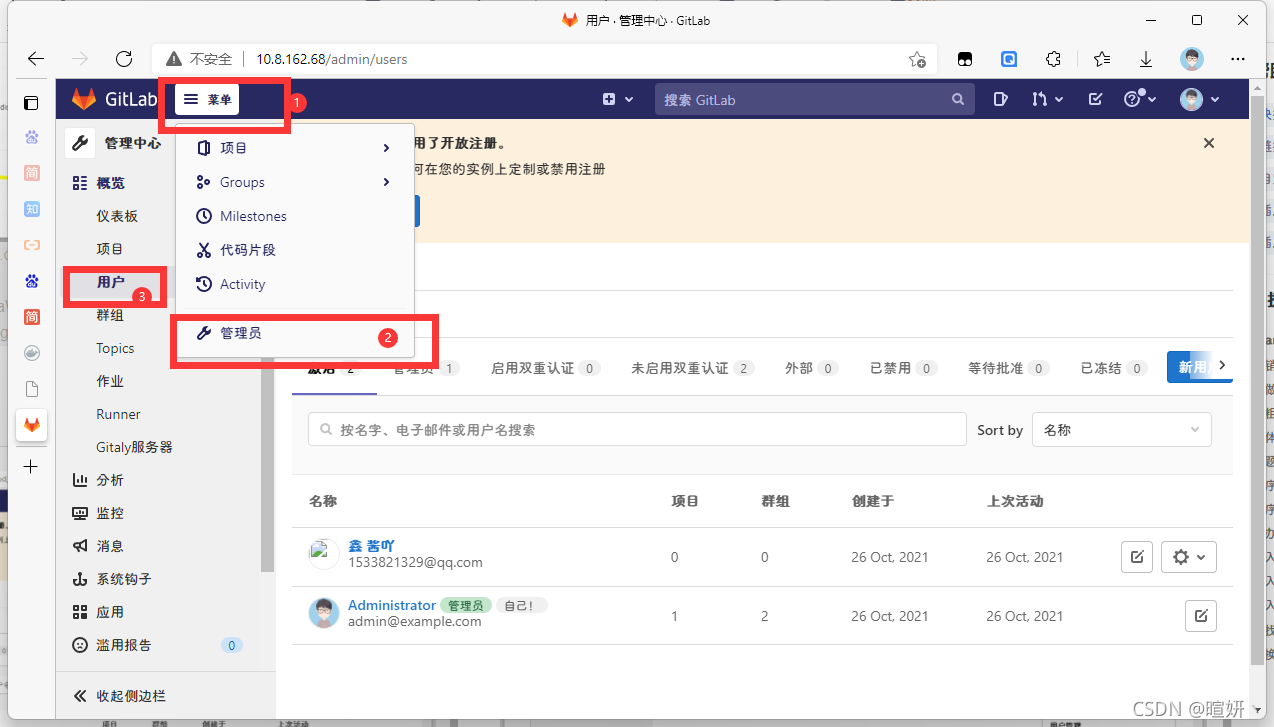部署Docker
没有部署docker的可以去看一下我的另一篇博客
CentOS7下Docker安装与配置
部署Gitlab
-
拉取最新的gitlab
docker pull gitlab/gitlab-ce[root@localhost ~]# docker pull gitlab/gitlab-ce Using default tag: latest latest: Pulling from gitlab/gitlab-ce 7b1a6ab2e44d: Pull complete cc1d8ab654fb: Pull complete 46bc59b3bc05: Pull complete 7828d2dc3c6a: Pull complete 3853457263cb: Pull complete ed01344d9240: Pull complete 680896338844: Pull complete 43c17a582d02: Pull complete Digest: sha256:da5c4d66aba0277d98e824a51727750c114e9aab60a2ba50a642d49076e1a558 Status: Downloaded newer image for gitlab/gitlab-ce:latest docker.io/gitlab/gitlab-ce:latest -
运行gitlab镜像
$ docker run -d --name gitlab -p 443:443 -p 80:80 -p 222:22 --restart always -v /home/gitlab/config:/etc/gitlab -v /home/gitlab/logs:/var/log/gitlab -v /home/gitlab/data:/var/opt/gitlab gitlab/gitlab-ce # -d:后台运行 # -p:宿主机端口:实例端口 # 将容器内部端口向外映射 # --name:命名容器名称 # -v:宿主机目录:实例内目录 # 将容器内数据文件夹或者日志、配置等文件夹挂载到宿主机指定目录得到一个很长的字符串
9e6c17368dc3270997072d4be4a948700139 -
获取初始root账户的密码
cat /home/gitlab/config/initial_root_password
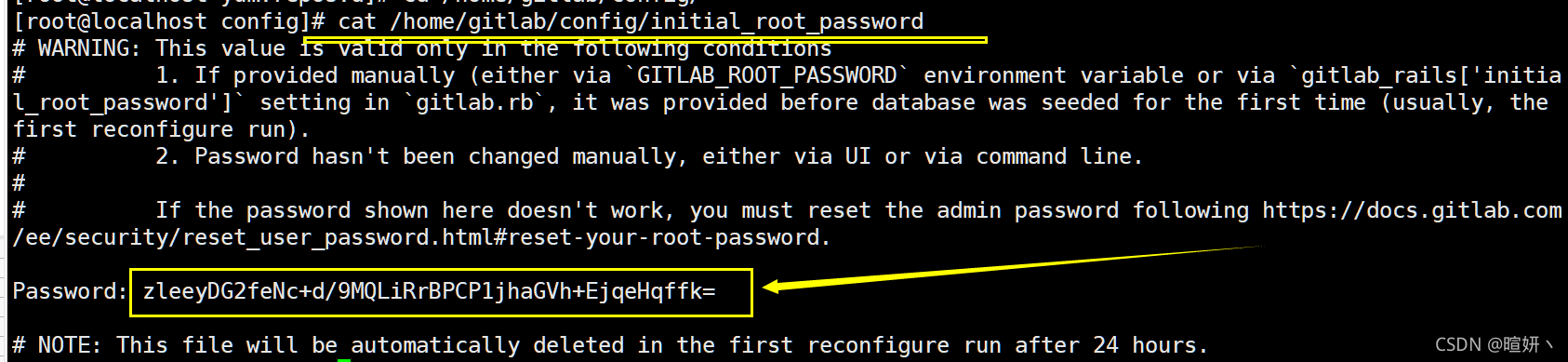
使用Gitlab
直接访问宿主机的ip地址即可打开首页(因为我上面的配置是直接让gitlab使用的是80端口)
http://宿主机IP地址

登录与注册
1.登录:gitlab是有一个初始root账户的,初始root的密码在(2.3)里,我们拿着root账户与密码即可登录到管理员账户
2. 同时gitlab默认是支持用户注册功能的,点击登录按钮下面的 Register now即可完成新用户注册功能, 注意:默认需要管理员批准注册后才可登录
关于中文
用户登录成功以后点击右上角的头像

拉到最下面在language中选择简体中文,然后点击save changes保存后刷新页面即可

关于管理员批准注册
在管理员账户登录下,点击左上脚的菜单,会有个管理员选项